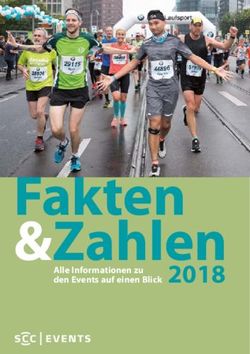ARCGIS ONLINE LEITFADEN FÜR DIE IMPLEMENTIERUNG - GRUNDLEGENDE AUFGABEN UND BEST PRACTICES FÜR DIE EINRICHTUNG VON ARCGIS ONLINE
←
→
Transkription von Seiteninhalten
Wenn Ihr Browser die Seite nicht korrekt rendert, bitte, lesen Sie den Inhalt der Seite unten
Veröffentlichungsdatum: Juni 2021 ArcGIS Online Leitfaden für die Implementierung Grundlegende Aufgaben und Best Practices für die Einrichtung von ArcGIS Online
Aufgaben-Checkliste AUFGABE ERLEDIGT 1. ArcGIS Online erkunden 2. Die Subskription aktivieren 3. Die Startseite einrichten 4. Gruppen erstellen 5. Mitglieder hinzufügen 6. Inhalt erstellen 7. Weitere Informationen Copyright © 2021 Esri. Alle Rechte vorbehalten. 2
1. ArcGIS Online erkunden
Wir freuen uns, dass Sie sich für die Verwendung von ArcGIS Online in Ihrer
Organisation entschieden haben. Wenn Sie über geringe oder keine GIS-Kenntnisse
verfügen, ist das kein Problem – machen Sie sich einfach jetzt mit der cloudbasierten
Kartenerstellungs- und Analysesoftware von Esri vertraut. Mit ArcGIS Online können
Sie Menschen, Orte und Daten verbinden. Erstellen Sie interaktive Karten, um Ihre
Daten zu visualisieren und zu erkunden. Mithilfe von leistungsstarken
Analysewerkzeugen können Sie die Geschichte hinter Ihren Daten ergründen und
aufbereiten. Geben Sie interessante Karten frei, mit denen Sie Ihre Daten
veranschaulichen und Veränderungen bewirken können.
Machen Sie sich anhand einiger kurzer praktischer Lernprogramme mit den
Grundlagen der Kartenerstellung und Analyse vertraut, bevor Sie ArcGIS Online
einrichten.
In den Lernprogrammen lernen Sie die folgenden Arbeitsschritte kennen:
• Eine Karte erkunden: Sehen Sie sich an, wer vor Hurrikan Harvey geflohen ist,
wo diese Menschen Zuflucht gefunden haben und wer zurückgeblieben ist.
[10 Minuten]
• Erste Schritte mit ArcGIS Online: Erstellen Sie zur Vorbereitung auf einen
Hurrikan eine Evakuierungskarte, und geben Sie sie frei. [45 Minuten]
• Eine Karte freigeben: Geben Sie eine Karte von Freizeiteinrichtungen frei.
[20 Minuten]
• Eine Gehzeit-Karte erstellen: Finden Sie mit der räumlichen Analyse heraus,
welche Ziele Sie innerhalb von 20 Minuten zu Fuß erreichen. [15 Minuten]
• Eine Szene erstellen: Erstellen Sie eine 3D-Szene, die Sie der Stadtverwaltung
im Rahmen eines Planungsprojekts präsentieren möchten. [20 Minuten]
Starten Sie hier mit den Übungen zur Kartenerstellung und Analyse.
Copyright © 2021 Esri. Alle Rechte vorbehalten. 32. Die Subskription aktivieren Mit einer ArcGIS Online-Subskription können Sie die Site den Bedürfnissen Ihrer Organisation entsprechend konfigurieren. Sie können beispielsweise die Sicherheits- und Freigaberichtlinien festlegen, den Mitgliedern basierend auf den jeweiligen Aufgaben Berechtigungen und Credits zuweisen und die Startseite sowie die Galerie auf das Branding Ihrer Organisation abstimmen. Außerdem können Sie das Identitätsmanagementsystem Ihrer Organisation integrieren. Hauptkomponenten Eine ArcGIS Online-Subskription umfasst die folgenden Hauptkomponenten: Startseite: Die Startseite ist für viele Nutzer der erste Eindruck Ihrer Site. Fügen Sie ein ansprechendes Banner und das eigene Logo ein, präsentieren Sie Ihre besten Karten und Apps, und stellen Sie Beschreibungen, Links oder Ressourcen zur Verfügung, damit die Besucher Ihre Site optimal nutzen können. Gruppen: Gruppen bieten die Möglichkeit, Mitglieder und Inhalte nach Projekten, Workflows und Initiativen zu organisieren. Sie können Gruppen einrichten, um basierend auf der Struktur Ihrer Organisation den Zugriff auf bestimmte Elemente zu ermöglichen. Gruppen ermöglichen auch die Zusammenarbeit zwischen Mitgliedern anderer Organisationen. Mitglieder: Fügen Sie ArcGIS Online neue Benutzer hinzu, indem Sie sie einladen oder direkt hinzufügen. Sie können mehrere Mitglieder gleichzeitig oder jeweils einzeln hinzufügen. Sie können die Benutzerkonten einrichten, die Mitglieder ihre Konten selbst erstellen lassen oder das vorhandene Anmeldesystem Ihrer Organisation verwenden. Inhalte: Zu den Inhalten von ArcGIS Online gehören Karten, Apps und Layer. Auch Ressourcen zum effektiven Speichern, Kategorisieren, Bearbeiten und Freigeben der erstellten Inhalte stehen bereit. Aus dem Zusammenspiel dieser Hauptkomponenten ergibt sich das auf die Anforderungen Ihrer Organisation abgestimmte Benutzererlebnis. Copyright © 2021 Esri. Alle Rechte vorbehalten. 4
Tipps Beim erstmaligen Einrichten von ArcGIS Online muss Folgendes festgelegt werden: Ein Name für Ihre ArcGIS Online-Site: Der Name der Organisation wird im Banner auf der Startseite angezeigt. Es empfiehlt sich, einen eindeutigen und prägnanten Namen zu wählen, der Ihre Organisation oder den Zweck Ihrer ArcGIS Online-Site treffend beschreibt. Ein Kurzname: Der Kurzname erscheint im URL-Link zu Ihrer ArcGIS Online-Site (z. B. Beispielname.maps.arcgis.com). Wählen Sie den gewünschten Namen mit Bedacht. Sie können den Namen zwar zu einem späteren Zeitpunkt ändern, in diesem Fall müssen jedoch möglicherweise die URLs für bestimmte Inhalte manuell aktualisiert werden. Administratorkontakt: Es kann sinnvoll sein, mehrere Administratoren als Ansprechpartner anzugeben. Diese Administratoren und deren E-Mail-Adressen werden in automatischen E-Mails von ArcGIS Online aufgeführt, wenn Mitglieder Kennwortrücksetzungen, Hilfe zum Benutzernamen oder Änderungen an Konten anfordern oder wenn Probleme im Zusammenhang mit der Zuweisung von Credits auftreten. Diese Ansprechpartner erhalten auch E-Mail-Benachrichtigungen zur Subskription. Erfahren Sie hier, wie Sie die Subskription aktivieren. Copyright © 2021 Esri. Alle Rechte vorbehalten. 5
3. Die Startseite einrichten
Konfigurieren Sie ArcGIS Online zunächst entsprechend den Anforderungen Ihrer
Organisation. Beispielsweise können Sie festlegen, ob Mitglieder außerhalb der
Organisation Inhalte suchen und freigeben können. Einige Konfigurationsschritte
werden im Rahmen der Aktivierung der Subskription ausgeführt, z. B. die Einrichtung
der URL für Ihre Organisation. Wichtig sind zunächst einmal das Aussehen Ihrer
Startseite und die Sicherheitseinstellungen der Site.
Anpassung des Aussehens
Überlegen Sie, wie sich Ihr Branding auf der Site optimal präsentieren lässt. Hier
einige Empfehlungen für eine wirkungsvolle Startseite:
• Sorgen Sie dafür, dass Ihre Startseite professionell wirkt und gut strukturiert
ist. Verwenden Sie ein benutzerdefiniertes Banner und Logo, und machen
Sie Angaben zum Zweck der Site.
• Präsentieren Sie Ihre besten Karten und Apps als ausgewählte Inhalte auf
der Startseite.
Erfahren Sie hier, wie Sie die Startseite einrichten.
Erwägungen zum Thema Sicherheit
ArcGIS Online ist eine sichere, zuverlässige und flexible Site. Sie können die
Datenschutz- und Sicherheitsmaßnahmen konfigurieren, die für Ihre Organisation
sinnvoll sind, beispielsweise die Kennwortrichtlinie mit den Anforderungen an die
Länge, die Komplexität und den Verlauf von Kennwörtern. Sie können Mitgliedern
wahlweise die Freigabe von Inhalten außerhalb der Organisation gestatten oder aber
eine Freigabe nur innerhalb der Organisation zulassen. Außerdem können Sie
organisationsspezifische Anmeldenamen einrichten und die Multi-Faktor-
Authentifizierung konfigurieren.
Wir empfehlen, den Zugriff auf ArcGIS Online, Daten und alle anderen Objekte nur
über HTTPS zuzulassen. Dies trägt zum Schutz Ihrer Daten bei.
Erfahren Sie hier, wie Sicherheitsrichtlinien eingerichtet werden.
Copyright © 2021 Esri. Alle Rechte vorbehalten. 6Auch im ArcGIS Trust Center finden Sie weitere Informationen zu Sicherheit, Datenschutz und Compliance. 4. Gruppen erstellen Gruppen geben Ihrer Organisation eine Struktur. Mit Gruppen können Sie Elemente, die Sie für Mitglieder Ihrer Organisation und die Öffentlichkeit freigeben möchten, organisieren. Sie können Gruppen einrichten, die privat sind und denen nur per Einladung beigetreten werden kann, oder Sie können öffentliche Gruppen einrichten, die für alle Benutzer zugänglich sind. Mit ein wenig Planung können Sie Gruppen als Werkzeug nutzen, um Ihre Workflows zu unterstützen und sicherzustellen, dass fertige Inhalte für die vorgesehene Zielgruppe freigegeben werden. Sie können beispielsweise für projektbezogene Elemente eine Arbeitsgruppe und eine Freigabegruppe erstellen. Die Arbeitsgruppe kann eine private Gruppe sein, die zum Freigeben der laufenden Arbeiten genutzt wird. Bei der Freigabegruppe kann es sich um eine öffentliche Gruppe handeln, über die fertige Inhalte für alle Nutzer freigegeben werden. Sie können Gruppen auch verwenden, um Inhalte auf der Startseite und in der Galerie zu präsentieren und benutzerdefinierte Galerien für Grundkarten und Apps zu erstellen. Wenn Sie beim Einrichten der Organisation Gruppen erstellen, können Sie Mitglieder und Inhalte beim Hinzufügen in Gruppen organisieren. Erfahren Sie hier, wie Gruppen erstellt werden. Kollaborationen Kollaborationen sind vertrauenswürdige Beziehungen. Sie ermöglichen es Organisationen, über Gruppen gemeinsam an Inhalten zu arbeiten. Partnerkollaborationen und verteilte Kollaborationen bieten verschiedene Methoden, um Karten, Apps, Layer und mehr für andere Organisationen freizugeben. Weitere Informationen zu Kollaborationen Copyright © 2021 Esri. Alle Rechte vorbehalten. 7
Copyright © 2021 Esri. Alle Rechte vorbehalten. 8
5. Mitglieder hinzufügen
ArcGIS Online bietet ein flexibles System für das Hinzufügen von Mitgliedern zu Ihrer
Organisation. Sie können Mitglieder automatisch hinzufügen oder Benutzer einladen,
Ihrer Organisation beizutreten. Sie können die Mitglieder einzeln hinzufügen und
einladen oder alternativ eine Datei hochladen, um mehrere Mitglieder gleichzeitig
hinzuzufügen und einzuladen. Sie können das vorhandene Anmeldesystem Ihrer
Organisation aktivieren, selbst Mitgliedskonten einrichten oder die Mitglieder ihre
eigenen Konten erstellen lassen. Im Rahmen des Einladungsprozesses legen Sie auch
Benutzertypen und Rollen fest und weisen den von Ihnen erstellten Gruppen
Mitglieder zu.
Erfahren Sie hier, wie Mitglieder hinzugefügt werden.
Empfehlungen
Nachfolgend finden Sie einige Empfehlungen für das Hinzufügen von Mitgliedern.
Die meisten davon können im Rahmen des Einladungsprozesses umgesetzt werden.
• Organisationsspezifische Anmeldenamen konfigurieren: Wenn Sie ein
organisationsspezifisches Anmeldesystem wie Okta oder Google
Workspace verwenden, müssen Sie Mitglieder über ihre SAML- oder
OpenID Connect-Anmeldedaten hinzufügen. Dadurch können sich die
Mitglieder mit ihren vorhandenen Anmeldedaten bei ArcGIS Online
anmelden und müssen kein neues ArcGIS-Konto erstellen.
Erfahren Sie hier, wie Anmeldungen konfiguriert werden.
• Benutzertypen zuweisen: Mit dem Benutzertyp wird festgelegt, welche
Berechtigungen und Apps einem Mitglied zugewiesen werden können. Es
gibt verschiedene Benutzertypen, die auf die Arbeitsweise im Team
abgestimmt werden können. Weisen Sie die Benutzertypen basierend auf
den Bedürfnissen und Anforderungen der Mitglieder zu. Creators
beispielsweise haben Zugriff auf alle Funktionen in ArcGIS Online und auf
die meisten Apps, während Viewers lediglich die für sie freigegeben
Elemente anzeigen und auf eine kleine Auswahl von Apps zugreifen
können.
Erfahren Sie hier mehr über Benutzertypen.
Copyright © 2021 Esri. Alle Rechte vorbehalten. 9• Rollen auswählen: Überlegen Sie, welche Berechtigungen die einzelnen
Mitglieder benötigen. Sie können Berechtigungen über eine Standardrolle
zuweisen oder benutzerdefinierte Rollen mit den gewünschten spezifischen
Berechtigungen erstellen. Jede Subskription muss über mindestens einen
Administrator verfügen.
Erfahren Sie hier, wie benutzerdefinierte Rollen konfiguriert werden.
• Gruppen automatisch Mitglieder hinzufügen: Geben Sie an, welchen
Gruppen die Mitglieder beitreten sollen. Die Mitglieder werden
automatisch hinzugefügt, ohne dass eine Mitgliedschaft beantragt oder
eine Einladung angenommen werden muss.
Erfahren Sie hier, wie Gruppen Mitglieder hinzugefügt werden.
• Ein Credit-Budget zuweisen: Sie können die Credit-Nutzung der Mitglieder
verwalten, indem Sie eine bestimmte Anzahl von Credits festlegen, die das
Mitglied für transaktionsbasierte Services und Werkzeuge (beispielsweise
für die räumliche Analyse) verwenden kann.
Erfahren Sie hier, wie Credit-Budgets zugewiesen werden.
• Esri Access verwalten: Aktivieren Sie Esri Access für Mitglieder, die auf
weitere Webressourcen zugreifen müssen, z. B. Support, Schulungen und
Foren, oder die ihre E-Mail-Kommunikation über Esri verwalten.
Erfahren Sie hier, wie Esri Access aktiviert wird.
• Add-on-Lizenzen verwalten: Jeder Benutzertyp umfasst den Zugriff auf
bestimmte Apps. Apps, die nicht in einem zugewiesenen Benutzertyp
enthalten sind, können bei Bedarf für bestimmte Mitglieder als Add-on-
Lizenzen lizenziert und diesen zugewiesen werden.
Erfahren Sie hier, wie Lizenzen verwaltet werden.
Copyright © 2021 Esri. Alle Rechte vorbehalten. 106. Inhalte erstellen
ArcGIS Online bietet alles, was Sie zum Erstellen und Freigeben von Karten, Szenen,
Apps, Notebooks und Layern benötigen. Sie können vorhandene Inhalte wie
Tabellen und ArcGIS-Server-Services hinzufügen und neue Inhalte wie Karten, Apps
und gehostete Web-Layer erstellen.
Überlegen Sie, wie Ihre Inhalte verwendet werden, und optimieren Sie sie
entsprechend. Verfeinern Sie beispielsweise Layer durch passende Transparenz,
Maßstabsbereiche und Beschriftungen, konfigurieren Sie Pop-ups in Ihren Karten,
und erstellen Sie mehrere Sichten Ihrer Feature-Layer mit unterschiedlichen Zugriffs-
und Bearbeitungseigenschaften.
Sorgen Sie durch umfassende Details dafür, dass das Element leicht auffindbar und
einfach zu verwenden ist. Weisen Sie Elemente als verlässlich aus, wenn Sie deren
Zuverlässigkeit besonders betonen und ihre Platzierung in den Suchergebnissen
verbessern möchten. Richten Sie Inhaltskategorien für Ihre Organisation und die
Gruppen ein, damit die Inhalte gut auffindbar sind.
Tipps
• Sie kombinieren zum Erstellen eine Karte ganz einfach eine Grundkarte mit
Ihren Daten. Sie können zum Stylen der Karte intelligente
Standardeinstellungen anwenden.
Erfahren Sie hier, wie Karten erstellt werden.
• ArcGIS Online beinhaltet eine Vielzahl von Vorlagen und Widgets, mit
denen Sie fokussierte Web-Apps erstellen können.
Erfahren Sie hier, wie Apps erstellt werden.
• Sie können zwischen verschiedenen Vorlagen zur Erstellung von Layern
wählen, die Sie dann in Ihren Karten und Apps zur Erfassung von Daten
verwenden können.
Erfahren Sie hier, wie Feature-Layer erstellt werden.
• Wenn Sie Inhalte in ArcGIS Online speichern oder hinzufügen, werden sie
als Elemente unter "Eigene Inhalte" gespeichert. Dort können Sie alle
Elemente durchsuchen oder Filter wie Elementtyp und Datum anwenden.
Erfahren Sie hier, wie Elemente hinzugefügt werden.
Copyright © 2021 Esri. Alle Rechte vorbehalten. 11• Mit allen Inhalten ist eine entsprechende Elementseite mit zusätzlichen
Details verknüpft. Sie können auch die Elementeinstellungen ändern und
auf weitere Optionen bei der Arbeit mit dem Element zugreifen.
Erfahren Sie hier, wie Sie die Elementseiten verwenden.
• Sie können Inhaltskategorien verwenden, um Gruppeninhalte und Inhalte
in der gesamten Organisation zu organisieren.
Erfahren Sie hier, wie Inhaltskategorien eingerichtet werden.
• Hinzugefügte Inhalte können für Gruppen, für die eigene Organisation
oder für alle Benutzer freigegeben werden.
Erfahren Sie hier, wie Inhalt freigegeben wird.
• Wenn die Karte in Social Media integriert und von Tausenden oder
Millionen Benutzern gleichzeitig angezeigt wird, sollte sie möglichst schnell
laden.
Erfahren Sie hier, wie Sie Karten für hohen Bedarf optimieren.
Copyright © 2021 Esri. Alle Rechte vorbehalten. 127. Mehr erfahren
Als Administrator sind Sie dafür zuständig, ArcGIS Online einzurichten. Darüber
hinaus haben Sie auch die wichtige Aufgabe, Mitglieder, Elemente und Gruppen zu
pflegen, damit Ihre Organisation übersichtlich und auf dem aktuellen Stand bleibt.
Die Ressourcen in diesem Abschnitt können Ihnen bei diesen Wartungsaufgaben
helfen. Sie helfen Ihnen auch dabei, ArcGIS Online noch besser kennenzulernen.
Aktivitätsüberwachung
Greifen Sie auf aktivitätsbasierte Kennwerte sowie auf Echtzeit-Nutzungsberichte zu,
die das Überwachen der Inhalte und der Nutzung durch die Mitglieder erleichtern.
Elementberichte veranschaulichen, wie Benutzer Inhalte erstellen, verwenden und
freigeben. Berichte zu Mitgliedern geben Aufschluss darüber, wie Benutzer Inhalte in
ArcGIS Online bereitstellen. Gruppenberichte vermitteln einen Eindruck von der
aktiven Zusammenarbeit in und unter den Organisationen.
Erfahren Sie hier, wie Sie Aktivitätsberichte verwenden.
Credit-Verbrauch
ArcGIS Online ist ein kostenpflichtiger Subskriptionsservice. Esri weist jeder
Subskription Service-Credits zu, die als Währung für die Nutzung bestimmter Inhalte,
für Analysefunktionen und für die Datenspeicherung dienen. Sie können die Credit-
Budgetierung aktivieren, um Credits für transaktionsbasierte Services und
Werkzeuge, beispielsweise die räumliche Analyse, zu verwalten. Weisen Sie einigen
oder allen Organisationsmitgliedern eine flexible Menge an Credits zu, oder legen
Sie eine Standardzuweisung für neue Mitglieder fest.
Erfahren Sie hier mehr zur Credit-Nutzung.
Zusätzliche Quellen
• Die ArcGIS Online-Hilfe ist eine wichtige Ressource, um sich mit der
Verwendung der Software generell und der Durchführung bestimmter
Aufgaben vertraut zu machen. Hier finden Sie auch Empfehlungen für die
Wartung von Organisationen, Neuerungen, Informationen zur
Problembehandlung sowie FAQ.
Copyright © 2021 Esri. Alle Rechte vorbehalten. 13• Die Learn ArcGIS-Galerie enthält eine breite Palette an Lektionen, Artikeln,
Storys und Videos mit Informationen zu ArcGIS. Hier finden Sie auch
Lernpfade mit Ressourcen zu einem bestimmten Thema, beispielsweise zur
Administration.
• Die Esri Academy bietet dozentengeführte Kurse, Webinare, Lernpläne und
weitere Schulungsressourcen, in denen Sie mehr über das Verwalten einer
ArcGIS Online-Organisation erfahren.
• Die GIS-Community – und dazu gehört auch Esri – stellt im ArcGIS Living
Atlas of the World unzählige verlässliche und sofort einsatzfähige Datasets
bereit. Das Themenspektrum des ArcGIS Living Atlas reicht von
historischen Volkszählungsdaten über Umweltdaten, die in Echtzeit über
Sensornetzwerke aufgezeichnet werden, bis hin zur Erdbeobachtung.
• Mit der ArcGIS API for Python lassen sich administrative Aufgaben
beschleunigen und verwalten. Verwenden Sie die API beispielsweise zum
Einrichten der Ordnerstruktur in "Eigene Inhalte". Mithilfe der API lassen
sich auch die URLs für Service- oder App-Elemente aktualisieren.
• In ArcGIS Marketplace finden Sie Lösungen von Esri Partnern, die Sie bei
administrativen Aufgaben unterstützen.
• Im ArcGIS Online Health Dashboard können Sie sich über den aktuellen
Verfügbarkeitsstatus der Services informieren.
FAQ
Kann ich ArcGIS Online testen, bevor ich eine Subskription erwerbe?
Ja. Wenn Sie noch nicht über ein Konto verfügen, können Sie sich für eine 21-tägige
kostenfreie Learn ArcGIS Education-Testversion registrieren. Die Education-
Testversion ist eine einfache Möglichkeit, die Kartenerstellung und Analyse zu
erkunden. Sie haben jedoch nicht die Möglichkeit, ArcGIS Online einzurichten oder
zu verwalten. Die von Ihnen erstellten Inhalte gehen mit Ablauf der Testversion
verloren. Um das Konfigurieren einer ArcGIS Online-Organisation zu testen, können
Sie eine kostenfreie ArcGIS-Testversion nutzen. Bei einer ArcGIS-Testversion steht
Ihnen die Administratorfunktion für Ihre Testorganisation zur Verfügung. Nach Ablauf
des Testzeitraums können Sie eine Subskription erwerben und die Organisation
sowie die von Ihnen erstellen Inhalte weiter verwenden.
Copyright © 2021 Esri. Alle Rechte vorbehalten. 14Kann ich weitere Mitglieder oder Credits hinzufügen? Ja. ArcGIS Online-Subskriptionen können ganz flexibel an das Wachstum Ihrer Organisation angepasst werden. Sie können jederzeit weitere Mitglieder oder Credits hinzufügen. Wie kann ich Feedback zu diesem Leitfaden übermitteln? Sie können sich am Survey zum Leitfaden beteiligen oder eine E-Mail an arcgis- guides-feedback@esri.com senden. Wo finde ich Antworten auf weitere Fragen? Lesen Sie die FAQ zu ArcGIS Online, informieren Sie sich anhand der Esri Community-Diskussionen, oder wenden Sie sich an Esri. Copyright © 2021 Esri. Alle Rechte vorbehalten. 15
Sie können auch lesen